Tor Browser สำหรับ Android
Tor Browser สำหรับแอนดรอยด์คือโปรแกรมทางการหนึ่งเดียวที่สนับสนุนและพัฒนาโดย Tor Project
แอนดรอยด์นี่เหมือนกับ Tor Browser บนเดสก์ท็อป แต่จะปรับใช้ได้กับระบบแอนดรอยด์บนมือถือของคุณ
คุณลักษณะหลักๆ ของ Tor Browser สำหรับผู้ใช้แอนดรอยด์นั้นรวมไปถึงการลดการติดตามระหว่างเว็บไซต์ ป้องกันการสอดแนม ป้องกันการบันทึกลายนิ้วมือบนเบราว์เซอร์ และป้องกันการเซ็นเซอร์
ดาวน์โหลดและติดตั้ง
มีทั้ง Tor Browser สำหรับแอนดรอยด์และ Tor Browser สำหรับแอนดรอยด์ (อัลฟา)
ผู้ใช้ที่ไม่ได้เชี่ยวชาญทางเทคนิคมากนักควรจะเลือก Tor Browser สำหรับแอนดรอยด์ เพราะโปรแกรมนี้เสถียรและมีข้อบกพร่องน้อยกว่า
Tor Browser สำหรับแอนดรอยด์มีให้ดาวน์โหลดได้บน Play Store และ F-Droid รวมถึงเว็บไซต์ของ Tor Project
การดาวน์โหลด Tor Browser มาจากที่อื่นนอกเหนือจากทั้งสามระบบปฏิบัติการนี้เป็นอะไรที่เสี่ยงมากๆ
Google Play
คุณสามารถที่จะติดตั้ง Tor Browser สำหรับแอนดรอยด์จาก Google Play Store
F-Droid
The Guardian Project ทำให้ Tor Browser ทำงานกับแอนดรอยด์ภายใต้ F-Droid
ถ้าคุณต้องการที่จะติดตั้งแอปจาก F-Droid ให้ทำตามขั้นตอนต่อไปนี้:
ติดตั้งแอพ F-Droid อุปกรณ์ Android ของคุณได้จาก เว็บไซต์ของ F-Droid
เปิดแอพขึ้นมาหลังจากติดตั้ง F-Droid
เปิด "การตั้งค่า" ตรงมุมด้านล่างขวา
เปิดคลังเก็บข้อมูลที่อยู่ใต้หัวข้อ "แอปฯของฉัน"
เลื่อนเปิดใช้งาน "การเปิดตัวอย่างเป็นทางการของ Guardian Project"
ในขั้นนี้ F-Droid จะดาวน์โหลดรายการของแอปมาจากคลังเก็บข้อมูลของ the Guardian Project (หมายเหตุ: ขั้นตอนนี้อาจใช้เวลา 2-3 นาที)
กดปุ่มย้อนกลับที่อยู่ด้านซ้ายบน
เปิดเมนู "ล่าสุด" ที่อยู่มุมด้านล่างซ้าย
เปิดหน้าต่างการค้นหาโดยกดสัญลักษณ์แว่นขยายที่ด้านล่างขวา
ค้นหาคำว่า "Tor Browser สำหรับ Android"
เปิดผลลัพธ์คำค้นหาโดย "The Tor Project" และการติดตั้ง
เว็บไซต์ Tor Project
คุณสามารถที่จะมี Tor Browser ใช้บนแอนดรอยด์ผ่านการดาวน์โหลดและติดตั้ง apk จาก เว็บไซต์ Tor Project
เรียกใช้งาน TOR BROWSER สำหรับ Android เป็นครั้งแรก
เมื่อคุณเปิดใช้งาน Tor Browser เป็นครั้งแรก คุณจะเห็นตัวเลือก ให้เชื่อมต่อกับเครือข่ายของ Tor โดยตรง หรือปรับเปลี่ยนค่าของ Tor Browser สำหรับการเชื่อมต่อของคุณบนปุ่มการตั้งค่า
เชื่อมต่อ

โดยส่วนมากการเลือก "เชื่อมต่อ" จะทำให้คุณเชื่อมต่อกับเครือข่ายของ Tor โดยที่ไม่ต้องปรับเปลี่ยนอะไรเพิ่มเติม
หลังกดเลือกไปแล้ว ประโยคที่บอกการเปลี่ยนค่าจะโผล่ขึ้นมาด้านล่างของหน้าจอ แสดงให้เห็นความคืบหน้าของการเชื่อมต่อของ Tor
ถ้าคุณมีการเชื่อมต่อในระดับที่ค่อนข้างเร็ว แต่ยังมีข้อความที่เหมือนจะติดขัดในบางจุด ให้ดูที่หน้า การแก้ไขปัญหาเพื่อขอความช่วยเหลือ
กำหนดการตั้งค่า

หากคุณรู้ว่าการเชื่อมต่อของคุณถูกเซ็นเซอร์ คุณควรเลือกไปที่สัญลักษณ์การตั้งค่า
Tor Browser จะพาคุณไปยังชุดตัวเลือกเกี่ยวกับการปรับเปลี่ยนค่าต่างๆ
หน้าต่างแรกให้ข้อมูลคุณเกี่ยวกับสถานะเน็ตเวิร์คของ Tor และแสดงให้เห็นตัวเลือกเพื่อปรับค่าของบริดจ์ ('ปรับเปลี่ยนค่าของบริดจ์')
หากคุณรู้ว่าการเชื่อมต่อของคุณถูกเซ็นเซอร์ หรือคุณลองเชื่อมต่อกับเน็ตเวร์คของ Tor แล้วไม่สำเร็จ และไม่สามารถแก้ไขได้ด้วยวิธีอื่น กดไปที่ปุ่ม "ปรับเปลี่ยนค่าของบริดจ์"
คุณจะถูกนำพาไปสู่หน้าจอ การหลบเลี่ยงเพื่อที่จะปรับเปลี่ยนตัวอำพรางสัญญาณ
การหลบเลี่ยง
ตัวถ่ายทอดสัญญาณบริดจ์ก็คือตัวถ่ายทอดสัญญาณ Tor ที่ไม่ได้มีชื่ออยู่ในรายการของ Tor ที่เปิดเผยต่อสาธารณะ
บริดจ์เป็นประโยชน์สำหรับผู้ใช้ Tor ที่อยู่ภายใต้ระบอบการปกครองแบบกดขี่ และสำหรับคนที่ต้องการตัวกรองความปลอดภัยเป็นพิเศษอีกชั้นหนึ่งเนื่องจากกังวลว่าจะมีใครรู้ว่ากำลังเชื่อมต่อ IP address ผ่านสัญญาณสาธารณะของ Tor
เพื่อที่จะใช้ตัวพรางสัญญาณ ให้กดสัญลักษณ์ตั้งค่าขณะที่เริ่มใช้งาน Tor Browser เป็นครั้งแรก
หน้าต่างแรกให้ข้อมูลคุณเกี่ยวกับสถานะเน็ตเวิร์คของ Tor กดปุ่ม "ปรับเปลี่ยนค่าของบริดจ์" เพื่อปรับค่าบริดจ์
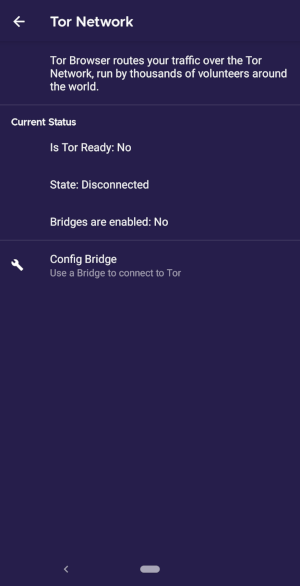
หน้าต่างถัดไปแสดงให้เห็นตัวเลือกระหว่างการใช้ค่าของบริดจ์แบบบิวต์อินกับค่าของบริดจ์แบบกำหนดเอง
ขณะเปิด "การใช้บริดจ์" คุณจะมีสามตัวเลือกคือ:"obfs4" "meek-azure" และ "snowflake"


ถ้าคุณเลือกตัวเลือก "จัดหาบริดจ์ที่ฉันรู้" หลังจากนั้นให้คุณใส่ ตำแหน่งของบริดจ์]


จัดการตัวตน
สร้างตัวตนใหม่

ขณะที่กำลังเปิดใช้งาน Tor Browser คุณจะเห็นคำแจ้งเตือนบนอุปกรณ์เมื่อคุณขยายหน้าต่างออกมา พร้อมๆ กับกดปุ่ม "สร้างตัวตนใหม่"
เมื่อกดปุ่มนี้คุณจะได้สร้างตัวตนใหม่
ปุ่ม "สร้างตัวตนใหม่" ของ Tor Browser สำหรับแอนดรอยด์จะไม่ได้ป้องกันการเชื่อมโยงกิจกรรมที่คุณทำกับกิจกรรมก่อนหน้านี้ ซึ่งแตกต่างจาก Tor Browser บนเดสก์ท็อป
การเลือกสิ่งนี้จะเปลี่ยนเพียงแค่วงจร Tor ของคุณเพียงอย่างเดียว
การตั้งค่าความปลอดภัย

การตั้งค่าความปลอดภัยยกเลิกการใช้งานคุณลักษณะบางอย่างบนเว็บไซต์ที่ลดค่าความปลอดภัยและการปกปิดตัวตน
Tor Browser สำหรับแอนดรอยด์มีระดับความปลอดภัย 3 ระดับเหมือนกับที่มีบนเดสก์ท็อป
คุณสามารถที่จะแก้ไขระดับการรักษาความปลอดภัยด้วยขั้นตอนต่างๆ ดังนี้
- กดไปที่ปุ่มที่เป็นจุดเรียงต่อกัน 3 อันบนแถบ URL
- เลื่อนไปด้านล่างและกดปุ่ม "ตั้งค่าความปลอดภัย"
- ตอนนี้คุณสามารถเลือกตัวเลือก อาทิ ระดับความปลอดภัยแบบมาตรฐาน ปลอดภัยยิ่งกว่า หรือปลอดภัยขั้นสูงสุด
กำลังอัปเดต
คุณจำเป็นต้องอัปเดท Tor Browser เสมอ หากคุณใช้ซอฟท์แวร์ที่หมดอายุแล้ว คุณมีความเสี่ยงต่อช่องโหว่ทางความปลอดภัยร้ายแรง ซึ่งเป็นภัยต่อความเป็นส่วนตัวและปกป้องความนิรนามของคุณ
คุณสามารถที่จะอัปเดท Tor Browser ได้โดยอัตโนมัติ หรืออัปเดทด้วยตนเอง
ติดตั้ง Tor Browser สำหรับแอนดรอยด์โดยอัติโนมัติ
วิธีนี้ตั้งอยู่บนสมมติฐานว่าคุณได้ติดตั้ง Google Play หรือ F-Droid บนโทรศัพท์มือถือเอาไว้แล้ว
Google Play

- เปิดแอพ Google Play Store
- กดรูปไอคอนโปรไฟล์ที่มุมขวาบน
- กดไปที่ "จัดการแอพและอุปกรณ์"
- กดไปที่แถบ "การจัดการ"
- กดไปที่ "การอัพเดที่พร้อมใช้งาน"
- จากรายการของแอพที่จำเป็นต้องอัพเดท กดไปที่ Tor Browser สำหรับ Android
- กดไปที่ "อัพเดท"
F-Droid

กดปุ่ม "การตั้งค่า" และไปที่ "จัดการแอปที่ติดตั้งไว้"
ในหน้าจอถัดไป เลือก Tor Browser และสุดท้ายเลือกไปที่ปุ่ม "อัปเดต"
อัพเดท Tor Browser บน Android ด้วยตนเอง
เยี่ยมชม Tor Project website และดาวน์โหลดสำเนาเผยแพร่ล่าสุดของ Tor Browser จากนั้น installเหมือนเดิม
โดยส่วนมาก Tor Browser เวอร์ชั่นล่าสุดนี้จะถูกติดตั้งแทนที่เวอร์ชั่นที่เก่ากว่า และจึงเป็นการอัพเกรดเวอร์ชั่นของ Tor ไปในตัวด้วย
ถ้าทำเช่นนั้นแล้วไม่สามารถอัพเดทเบราว์เซอร์ได้ คุณอาจจะต้องยกเลิกการติดตั้ง Tor Browser ก่อนที่แล้วค่อยติดตั้งโปรแกรมใหม่อีกครั้งหนึ่ง
ขณะที่ Tor Browser ปิดอยู่ คุณสามารถลบ Tor Browser ออกจากระบบด้วยการยกเลิกการติดตั้งผ่านโหมดการตั้งค่าบนอุปกรณ์ของคุณ
ขั้นตอนนี้ขึ้นอยู่กับยี่ห้อโทรศัพท์มือถือของคุณ ไปที่โหมดตั้งค่า > เลือกแอปต่างๆ จากนั้นเลือก Tor Browser และกดไปที่ปุ่ม "ยกเลิกการติดตั้ง" หลังจากนั้นให้ดาวน์โหลด Tor Browser เวอร์ชั่นล่าสุด และติดตั้งโปรแกรม
ยกเลิกการติดตั้ง
สามารถยกเลิกการติดตั้ง Tor Browser สำหรับแอนดรอยด์ได้โดยตรงจาก F-Droid หรือ Google Play หรือจากโปรแกรมตั้งค่าบนโทรศัพท์มือถือของคุณ
Google Play

- เปิดแอพ Google Play Store
- กดรูปไอคอนโปรไฟล์ที่มุมขวาบน
- กดไปที่ "จัดการแอพและอุปกรณ์"
- กดไปที่แถบ "การจัดการ"
- จากรายการแอพที่ติดตั้งอยู่บนอุปกรณ์ของคุณ กดเลือกไปที่ Tor Browser สำหรับ Android
- กดไปที่ "ยกเลิกการติดตั้ง"
F-Droid

กดปุ่ม "การตั้งค่า" และไปที่ "จัดการแอปที่ติดตั้งไว้"
ในหน้าต่างถัดไป เลือก Tor Browser และสุดท้ายกดไปที่ปุ่ม "ยกเลิกการติดตั้ง"
การตั้งค่าบนแอปฯของโทรศัพท์มือถือ

ขั้นตอนนี้ขึ้นอยู่กับยี่ห้อโทรศัพท์มือถือของคุณ ไปที่โหมดตั้งค่า > เลือกแอพต่างๆ จากนั้นเลือก Tor Browser และเลือกไปที่ปุ่ม "ยกเลิกการติดตั้ง"
การแก้ไขปัญหา
เรียกดู TorLogs
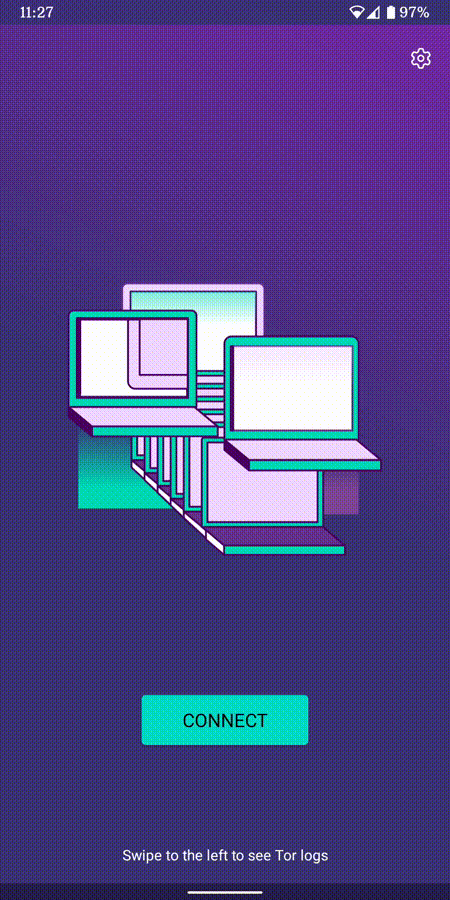
ขั้นตอนเพื่อที่จะดู Tor logs ของคุณ:
- เริ่มการทำงาน Tor Browser สำหรับ Android แล้วกด "เชื่อมต่อ"
- หลังจากขั้นตอนการบูทเครื่อง เลื่อหน้าต่างจากขาไปซ้ายเพื่อดู logs (หมายเหตุ: ปกติแล้วการถ่ายภาพหน้าจอของ Tor logs จะถูกปิดไม่ให้ใช้งานบน Tor Browser สำหรับแอนดรอยด์) #41195
ถ้าคุณต้องการจะแชร์ logs ที่มีข้อผิดพลาดให้กับเรา คุณสามารถทำได้โดยการถ่ายหน้าจอไว้
ตอนตั้งค่าเริ่มต้น การถ่ายภาพหน้าจอไม่สามารถใช้งานได้บน Tor Browser แต่คุณสามารถเปลี่ยนการตั้งค่าให้ใช้งานได้ตามขั้นตอนต่อไปนี้:
- กดไปที่แถบเมนู (ที่ด้านล่างขวาของหน้าจอที่เป็นลักษณะ 3 จุดแนวตรงเรียงต่อกันถัดจากแถบใส่ตำแหน่งที่อยู่)
- จากนั้นกดไปที่ "การตั้งค่า"
- ไปที่ตัวเลือก "การตั้งค่าขั้นสูง"
- เลื่อนเปิด "อนุญาตการถ่ายหน้าจอ"
เพื่อแก้ปัญหาบางประการที่พบเจอบ่อย โปรดสอบถาม ช่องทางสนับสนุน
ปัญหาที่ทราบ
ในตอนนี้จะมีคุณลักษณะบางอย่างของ Tor Browser ที่ไม่มีให้ใช้บนแอนดรอยด์ แต่มีให้ใช้บนเดสก์ท็อป
คุณไม่สามารถมองเห็นวงจรของ Tor #41234Tor Browser สำหรับ Android จะไม่สามารถเชื่อมต่อได้เมื่อย้ายไปที่ SD Card #31814
- คุณไม่สามารถที่จะถ่ายภาพหน้าจอขณะใช้ Tor Browser สำหรับ Android #27987
- คุณไม่สามารถเปิดตำแหน่งที่อยู่ของ onion ที่ต้องการการยืนยันตัวตนของลูกค้า #31672
เรื่องอื่นๆ เกี่ยวกับ Tor บนโทรศัพท์มือถือ
Orfox
Orbot เปิดตัวครั้งแรกในปี 2015 โดย The Guardian Project โดยมีเป้าหมายที่จะทำให้ผู้ใช้แอนดรอยด์สามารถท่องโลกอินเทอร์เน็ตผ่าน Tor ได้
Orfox พัฒนาขึ้นเรื่อยๆ ในอีก 3 ปีต่อมา และกลายเป็นช่องทางในการท่องอินเทอร์เน็ตที่ได้ความนิยมมากสำหรับผู้คนที่ต้องการเพิ่มความเป็นส่วนตัวมากกว่าเบราว์เซอร์ทั่วไป และ Orfox จึงเป็นส่วนสำคัญในการช่วยให้ผู้คนสามารถหลบเลี่ยงการถูกเซ็นเซอร์ ทำให้เข้าถึงเว็บไซต์ที่ถูกบล็อก และเข้าถึงแหล่งข้อมูลที่สำคัญได้
ในปี 2019 Orfox ได้ยุติลง หลังจากโปรแกรม Tor Browser ที่ใช้กับแอนดรอยด์ได้อย่างเป็นทางการได้ถูกปล่อยออกมา
Orbot
Orbot เป็นแอปพร็อกซีที่ฟรีที่จะช่วยให้แอพอื่นๆสามารถเชื่อมต่อกับเครือข่ายของ Tor ได้อย่างมีประสิทธิภาพมากขึ้น
Orbot ใช้ Tor ในการเข้ารหัสสำหรับการรับส่งข้อมูลบนเครือข่ายอินเทอร์เน็ตของคุณ
ต่อมาคุณสามารถเลือกใช้ร่วมกับโปรแกรมอื่นๆ ที่ติดตั้งอยู่บนมือถือของคุณเพื่อหลบเลี่ยงการเซ็นเซอร์และป้องกันนการถูกสอดแนม
สามารถดาวน์โหลดและติดตั้ง Orbot ได้จาก Google Play
ลองดู หน่วยสนับสนุนของเรา เพื่อหาว่าคุณต้องการ Tor Browser สำหรับทั้งระบบปฏิบัติการ Android และ Orbot หรือต้องการเพียงเพื่ออย่างใดอย่างหนึ่ง
Tor Browser สำหรับ iOS
ไม่มี Tor Browser สำหรับระบบปฏิบัติการ iOS
เราแนะนำแอปบนระบบปฏิบัติการ iOS ที่เรียกว่า Onion Browser ซึ่งเป็นแอปที่เปิดให้ผู้คนเข้ามาพัฒนาต่อได้อย่างอิสระ เป็นแอปที่ใช้เส้นทางเครือข่ายของ Tor และพัฒนาโดยคนที่ทำงานอย่างใกล้ชิดกับ Tor Project
อย่างไรก็ตาม Apple ต้องการให้เบราว์เซอร์บน iOS ใช้สิ่งที่เรียกว่า Webkit ซึ่งจะช่วยป้องกันไม่ให้ Onion Browser มีการป้องกันความเป็นส่วนตัวในแบบเดียวกับ Tor Browser
เรียนรู้เพิ่มเติมเกี่ยวกับ Onion Browser
ดาวน์โหลด Onion Browser จาก App Store
Tor Browser สำหรับมือถือที่ใช้ระบบปฏับัติการ Windows
ตอนนี้ยังไม่มีวิธีทำให้ Tor ทำงานได้บนมือถือที่ใข้ระบบวินโดว์เวอร์ชั่นเก่า แต่สำหรับมือถือรุ่นใหม่อื่นๆ หรือมือถือรุ่นใหม่ที่รองรับระบบของไมโครซอฟต์ คุณสามารถทำตามขั้นตอนต่างๆ ที่เหมือนกับ Tor Browser บนระบบปฎิบัติการแอนดรอยด์